Estas são as etapas para usar a tag Leia mais no editor clássico. Caso esteja usando o editor de blocos, consulte as instruções de uso correspondentes ao bloco leia mais.
Como adicionar a tag Leia mais
Como personalizar a tag Leia mais
Como usar a tag Leia mais com as opções de conteúdo
Como usar a tag Leia mais em páginas
Problemas de formatação
É possível reduzir as entradas do blog para que apenas a primeira parte de um post seja exibida na página inicial, nas páginas de arquivo e nos e-mails para os assinantes. Ao fazer isso, um link ficará posicionado diretamente após o resumo, indicando o post completo para o leitor. É possível colocar esse link em qualquer parte do post, além de personalizá-lo como quiser.
Como adicionar a tag Leia mais
1. Comece uma nova página ou post.
2. Adicione conteúdo a sua página ou post (texto, imagens etc).
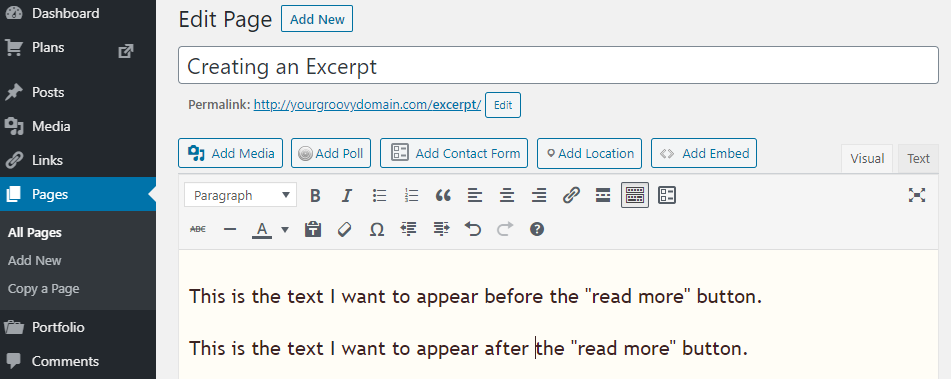
3. Posicione o cursor no local onde desejar que a tag Leia mais seja exibida. Na barra de ferramentas, clique no botão “Inserir a tag Leia mais”. É possível encontrar o botão da tag Leia mais na primeira linha:
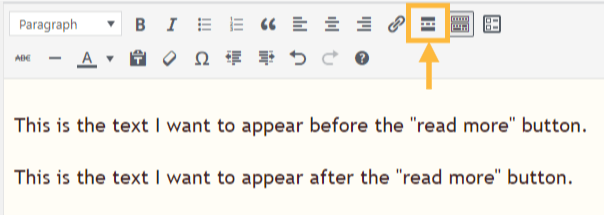
Após clicar nele, você observará a divisão em seu post ou página.
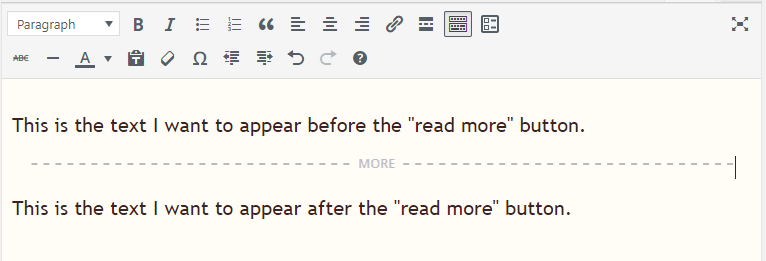
Como personalizar a tag Leia mais
Por padrão, “Continuar lendo” será exibido como o texto do link, mas é possível alterá-lo!
1. Clique na guia Texto, no canto superior direito da área de edição do post, para abrir o editor de HTML.
2. Procure
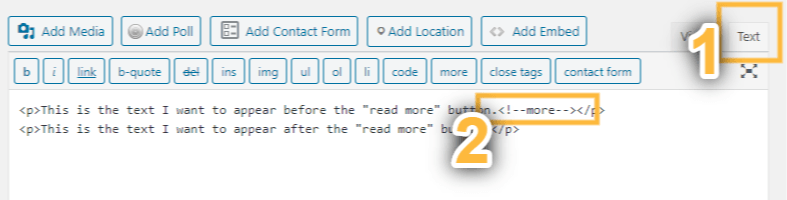
3. Adicione um espaço após “more” e insira uma mensagem personalizada, como, por exemplo:
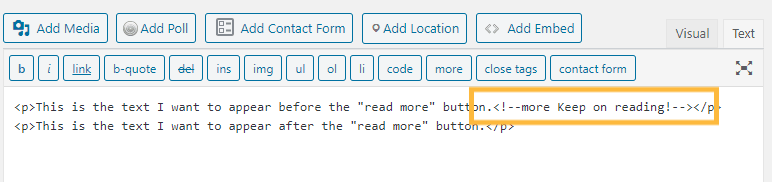
Essa ação inserirá um link Leia mais, com os dizeres “Continue lendo!”, em vez da mensagem padrão.
Caso utilize a tag Leia mais em diversos posts, será necessário personalizar a mensagem de cada um deles. Não é possível definir uma mensagem global que ficará vigente em todos os posts de seu blog que usem a tag Leia mais.
Observe sua página inicial (ou a página de posts, caso tenha optado por uma página inicial estática), para conferir o resumo do seu post.
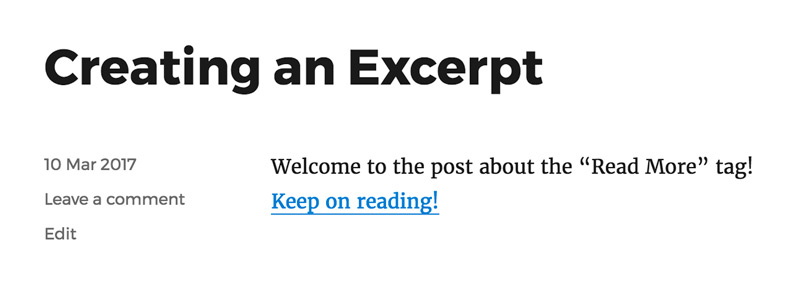
A tag Leia mais divide apenas os posts de sua página inicial, página de posts ou a de arquivos. A divisão não ficará perceptível na visualização do post ou ao visualizar a página individual do post.
Como usar a tag Leia mais com as opções de conteúdo
- Se o seu tema for compatível com as opções de conteúdo para a exibição do blog, certifique-se de selecionar “Post completo”, caso deseje adicionar a tag Leia mais manualmente aos posts.
- Você encontra essa opção em Meu site → Personalizar → Opções de conteúdo

Como usar a tag Leia mais em páginas
A tag Leia mais poderá ser usada em páginas, mas a divisão só ficará visível em alguns temas. Por exemplo, os temas que exibem conteúdo de páginas localizadas na página inicial.
Como alternativa para as páginas, pode ser que você queira usar a Paginação.
Problemas de formatação
- Caso a tag Leia mais seja inserida após redigir um post, podem ocorrer erros de formatação.
- Isso ocorre quando a tag Leia mais é inserida usando o editor visual, mas ela é posicionada em outra tag HTML. Por exemplo:
Nossa! Esse post está uma bagunça.
Aqui, a tag Leia mais está inserida em algumas tags HTML que deixam o texto em negrito. Isso resulta na formatação em negrito do restante dos posts da página, por vezes incluindo conteúdos da barra lateral, e também pode fazer com que a barra lateral vá para a parte inferior da página.
Para corrigir esse problema, basta posicionar a tag Leia mais na parte externa de todas as tags HTML, como, por exemplo:
Nossa! Esse post está uma bagunça.
Copiar e colar conteúdo de editores de rich text, como o Microsoft Word, geralmente causa problemas, pois outros códigos HTML que interferem na tag Leia mais podem ser adicionados ao post. Considere usar um editor de textos simples, como o Bloco de Notas, ou use o botão Colar como texto.